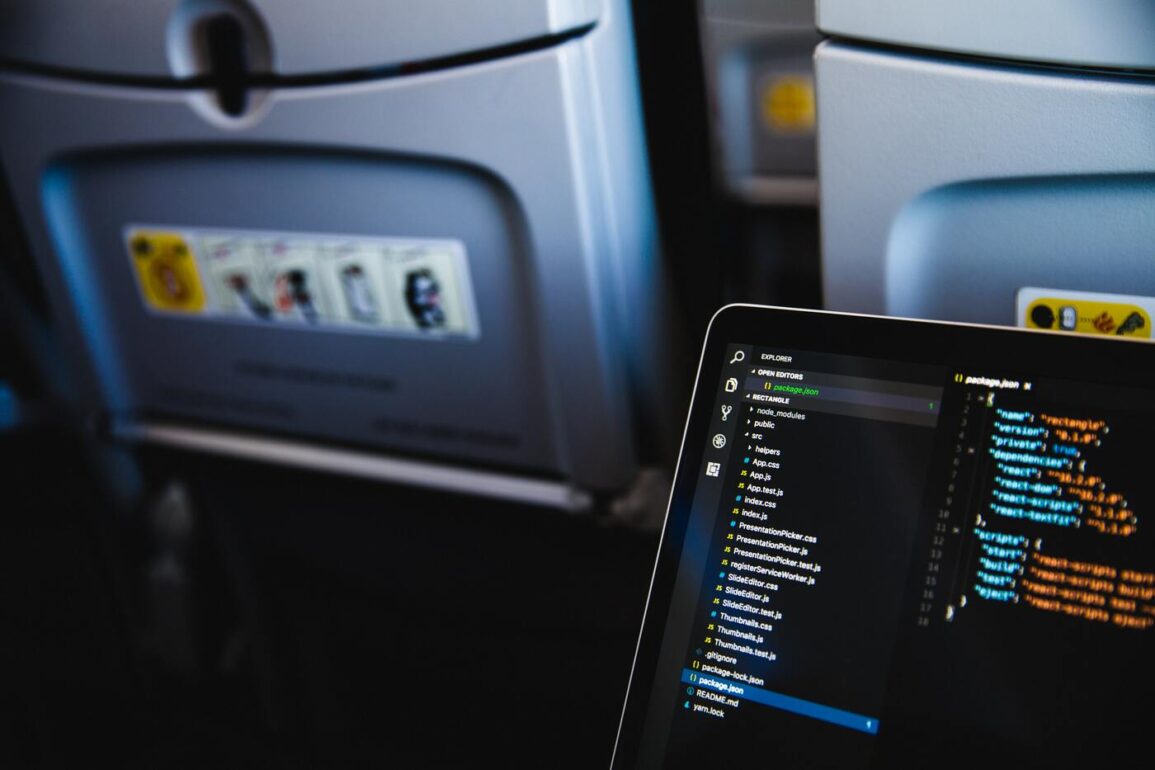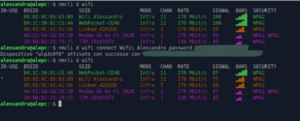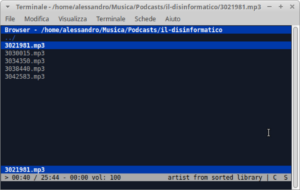Ciò che contraddistingue GNU/Linux rispetto ai sistemi operativi proprietari, è il suo svilupparsi attorno all’utilizzo del terminale. Chi vuole, infatti, può interagine con il sistema operativo direttamente da CLI. Ecco i principali applicativi per un’esperienza full command line.
GNU/Linux attraverso il terminale nel 2020
Premetto che, come sapete, non è più necessaria un tipo di esperienza come quella descritta in questo articolo. Ormai, quasi tutte le distribuzioni GNU/Linux, sono estremamente user friendly. Questo grazie ai moltissimi tool grafici messi a disposizione dagli sviluppatori. Ma allora perché ostinarsi a sfruttare il terminale? Personalmente ritengo che esistano tantissime situazioni in cui preferirlo a una GUI. Ad esempio, se come me non siete dei fan del trackpad, e viaggiate spesso in treno, utilizzare solo la tastiera è sicuramente più comodo.
Gestione di sistema
Esistono moltissime combinazioni di istruzioni o tool appositamente creati, che permettono di eseguire le classiche operazioni di gestione di sistema, solo da terminale. Ecco una carrellata di quelli più semplici da usare e ricordare.
- File management: Midnight Commander fornisce una pratica TUI per navigare nel filesystem. Implementa moltissime funzionalità. Dai classici copia, incolla, creazione file e cartelle, alla gestione dei permessi/proprietari. È possibile utilizzarlo anche come client FTP;
- Stato della batteria: basta utilizzare acpi, che va a recupare i dati da /proc o /sys;
- Connettersi ad una rete Wi-Fi. Per scansionare le reti attualmente disponibili, con un output semplice e leggibile, si può utilizzare l’istruzione nmcli d wifi. Successivamente, per connettersi, la sintassi sarà nmcli d wifi connect SSD password PASS, come nel seguente screenshot. In caso di SSD astrusi, basterà scrivere le prime lettere e poi con il tasto tab la stringa verrà completata in automatico;
- Text Editor. Per il coding, e molto altro, ci sono i classici Emacs e Vim.
Navigare sul web
Punto dolente dell’utilizzo del terminale, per ovvi motivi. Esistono comunque varie alternative tra cui lynx o w3m. Quest’ultimo, installando il pacchetto w3m-img, permette anche di visualizzare le immagini presenti nel sito, sempre tramite terminale.
Per leggere le ultime notizie, utilizzo newsbeuter, il cui funzionamento potete approfondirlo qui. Per Twitter invece, utilizzo Rainbow Stream, di cui potete leggere qui.
Leggere e rispondere alle mail
Se configurare correttamente Emacs risulta complesso, una semplice alternativa è Alpine. Si può installare con sudo apt install Alpine, ed è dotato di un pratico menù, dal quale accedere al setup testuale, molto user friendly.
Messaggistica
Telegram-cli is the answer. Si installa con snap install telegram-cli e, una volta avviato, è immediato da configurare. Per utilizzarlo, i comandi principali sono:
contact_list #stampa la lista contatti dialog_list #stampa la lista conversazioni msg nome messaggio #scrive un messaggio history nome n #visualizza le n linee di una conversazione add_contact numero nome #aggiunge un contatto
Musica e podcast
Non so voi, ma io sono un divoratore di podcast. Dovendo spesso effettuare lunghi spostamenti, ne ascolto tantissimi. In questo caso i programmi da utilizzare saranno due:
- Podfox. Permette di gestire i podcast come se fosse una classica app dotata di GUI. Per installarlo il comando è sudo pip3 install podfox. Subito dopo sarà necessario creare il file di configurazione nella propria home, con la seguente istruzione touch /home/alessandro/.podfox.json. Sostituite ovviamente “alessandro” con il vostro username. All’interno del file, va poi inserito il percorso alla cartella scelta per archiviare i podcast, ed il numero max di download per canale:
nano /home/alessandro/.podfox.json { "podcast-directory" : "/home/alessandro/Musica/Podcasts/", <-- non dimenticate la virgola !!!! "maxnum" : 3 }L’utilizzo di podfox è banale. Per abbonarsi ad un podcast l’istruzione sarà podfox import URL/rss. Per scaricare le puntate, bisogna aggiornare i contenuti con podfox update e poi dare l’istruzione podfox download.
- Podfox. Permette di gestire i podcast come se fosse una classica app dotata di GUI. Per installarlo il comando è sudo pip3 install podfox. Subito dopo sarà necessario creare il file di configurazione nella propria home, con la seguente istruzione touch /home/alessandro/.podfox.json. Sostituite ovviamente “alessandro” con il vostro username. All’interno del file, va poi inserito il percorso alla cartella scelta per archiviare i podcast, ed il numero max di download per canale:
- Cmus. cmus è un music player per terminale, leggero e velocissimo. È compatibile con tantissimi formati, per avere una lista completa vi rimando alla pagina ufficiale del progetto. Una volta aperto, si può navigare nel filesystem premendo il tasto 5.
Qual è il vostro tool da command line preferito per Linux? Scrivetemi qui nei commenti se avete altri suggerimenti!
 Seguiteci sul nostro canale Telegram, sulla nostra pagina Facebook e su Google News. Nel campo qui sotto è possibile commentare e creare spunti di discussione inerenti le tematiche trattate sul blog.
Seguiteci sul nostro canale Telegram, sulla nostra pagina Facebook e su Google News. Nel campo qui sotto è possibile commentare e creare spunti di discussione inerenti le tematiche trattate sul blog.